فهرست مطالب:
- مرحله 1: نمونه هایی از ابزار وب - کاربردی و خوشایند زیبایی
- مرحله 2: مشکل
- مرحله 3: ایجاد طرح
- مرحله 4: ابزار وب
- مرحله 5: فیلم کامل فرایند را تماشا کنید

تصویری: نحوه استفاده از ابزار وب در Fusion 360: 5 مرحله

2024 نویسنده: John Day | [email protected]. آخرین اصلاح شده: 2024-01-30 08:54

پروژه های Fusion 360 »
این یکی از آن ابزارهای کم ارزش است که احتمالاً از آنها استفاده نمی کنید اما به خواندن ادامه می دهید و خواهید دید که چرا باید از ابزار وب در Fusion 360 استفاده کنید. ابزار وب راهی سریع و فوق العاده کارآمد برای افزودن بریس های متقاطع ارائه می دهد. برای افزایش استحکام ، اما می توانید هر زمان که نیاز به طراحی دیوارهای نازک دارید ، با آن خلاقیت ایجاد کنید. من اخیراً هنگام طراحی یک براکت GoPro که برای بستن ویدئوی تایم لپس از چاپهایم به آن وصل کردم ، از این ابزار استفاده کردم.
مرحله 1: نمونه هایی از ابزار وب - کاربردی و خوشایند زیبایی

تصویر بالا روش های مختلف استفاده از ابزار وب را نشان می دهد. تصویر سمت چپ براکت های متقاطع روی براکت چاپ شده سه بعدی من را نشان می دهد. اینها یک هدف کاربردی را ارائه می دهند زیرا به بخش قدرت می بخشد. با سورتمه بابا نوئل از ابزار وب برای طراحی چرخ های کوچک استفاده کردم که نه تنها زیبا تر به نظر می رسد بلکه امکان چاپ سه بعدی قسمت کناری آن را نیز فراهم می کند.
مرحله 2: مشکل

براکت در تصویر بالا فاقد بریس متقاطع است و بنابراین در اطراف تکان می خورد و وقتی به تخت چاپ من متصل شود کمی ناپایدار است. بیایید طراحی را با استفاده از ابزار وب برای افزودن بریس های متقاطع تغییر دهیم.
مرحله 3: ایجاد طرح

برای استفاده از ابزار وب برای ایجاد براکت ها ، ابتدا باید یک طرح ایجاد کنیم. از آنجا که من می خواهم براکت هایی را در قسمت داخلی براکت خود اضافه کنم ، ما با ایجاد یک طرح در سطح داخلی پایین شروع می کنیم.
پس از ایجاد طرح ، می توانیم از ابزار Line برای ترسیم خطوطی که می خواهیم بریس های عرضی در آن حرکت کنند ، استفاده کنیم. پس از اتمام رسم خطوط ، روی Stop Sketch کلیک کنید.
مرحله 4: ابزار وب


در مرحله بعد ابزار وب را که در منوی ایجاد یافت می شود ، چنگ می زنیم. روی خطی که می خواهید به یک دیوار نازک تبدیل شود کلیک کنید.
اگر خطوط شما همه متصل هستند ، یک دیوار اکسترود شده مداوم را مشاهده خواهید کرد. در غیر این صورت ، می توانید کلید CTRL را برای انتخاب چند خط نگه دارید.
اگر پس از انتخاب خطوط شما اتفاقی نیفتاد ، باید بر روی دکمه Flip Direction کلیک کنید تا خطوط در جهت مخالف خارج شوند.
ضخامت دیوارها را می توان به سادگی با وارد کردن مقدار در کادر محاوره ای تغییر داد.
گزینه Depth را می توان به منظور انتخاب عمق به جای انتخاب گزینه Too Next تغییر داد ، که باعث می شود دیوارها به سطح موجود بعدی منتقل شوند.
پس از رضایت از تنظیمات خود ، روی OK کلیک کنید.
مرحله 5: فیلم کامل فرایند را تماشا کنید

خودشه! ببینید ایجاد دیوارهای نازک با ابزار وب چقدر آسان بود. این همچنین با سایر طرح های موجود کار می کند. آن را با قوس و اسپلین امتحان کنید. و اگر آمادگی تسلط بر Fusion 360 را برای ایجاد طرح های خود دارید ، برای شروع به desktopmakes.com مراجعه کنید.
توصیه شده:
برای ساخت این ابزار چوبی از Fusion استفاده کنید: 4 مرحله

از Fusion برای ساخت این ابزار چوبی استفاده کنید!: این یکی از ساده ترین پروژه هایی است که من با استفاده از Fusion 360 برای کمک به مبتدیان در شروع کار با نرم افزار انجام دادم. این برخی از عملکردهای اساسی نرم افزار را نشان می دهد و خیلی راحت می تواند زمان زیادی را صرف کند. نرم افزار مورد نیاز: Fusion 360 توسط Autodesk پیش نیازها
نحوه استفاده از ترمینال Mac و نحوه استفاده از عملکردهای کلیدی: 4 مرحله

نحوه استفاده از ترمینال Mac و نحوه استفاده از عملکردهای کلیدی: ما نحوه باز کردن ترمینال MAC را به شما نشان خواهیم داد. ما همچنین چند ویژگی در ترمینال مانند ifconfig ، تغییر فهرستها ، دسترسی به فایلها و arp را به شما نشان می دهیم. Ifconfig به شما امکان می دهد آدرس IP خود و تبلیغات MAC خود را بررسی کنید
نحوه ایمن سازی و ایمن سازی تلفن و ابزار خود: 4 مرحله

چگونه می توان تلفن و ابزار خود را ایمن و ایمن کرد: از شخصی که تقریباً همه چیز را از دست داده است (البته اغراق آمیز). بنابراین ، زمان اعتراف ، همانطور که در جمله قبلی من گفته شد ، من بسیار دست و پا چلفتی هستم. اگر چیزی به من وابسته نیست ، این احتمال بسیار زیاد است که من آن را اشتباه قرار دهم ، فراموش کنید جایی است
نحوه تبدیل گرمای سرد به یک ابزار مفید: 6 مرحله
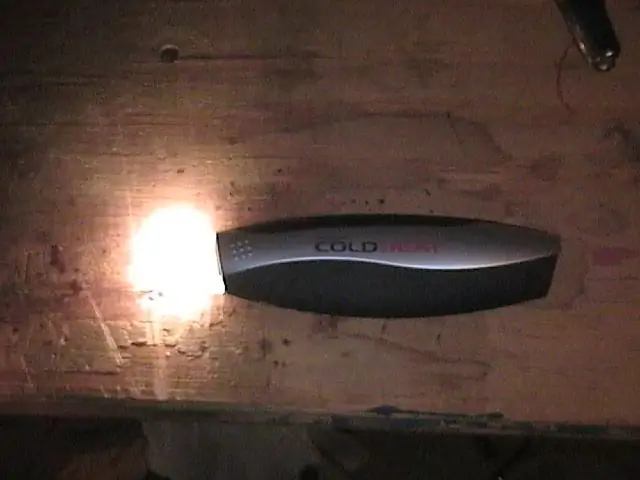
نحوه تبدیل گرمای سرد به یک ابزار مفید: OH NO! شما کلدیت خریدید !!! باهاش چیکار کنی؟ می دانم ، شما می توانید آن را به چیزی مفید تبدیل کنید ، مانند چراغ قوه! در اینجا به صورت گام به گام می توانید تکه های آشغال خود را به یک چراغ قوه روشن و کارساز تبدیل کنید که برای
نحوه استفاده از ابزار گفتار در Mac Os X 10.5 Leopard: 3 مرحله

نحوه استفاده از ابزار گفتار در Mac Os X 10.5 Leopard: من طرفدار بزرگ هری پاتر هستم و همیشه می خواستم بتوانم طلسم کنم. آیا این خوب نیست که بتوانیم با گفتن یک کلمه ، کسی را بیرون بیندازیم؟ یا اینکه بتوانید قفل در را بدون کلید باز کنید چطور؟ سپس با این دستور برخورد کردم
